- โปรแกรมฟรี EaseUS
- Data Recovery Wizard Free
- Todo Backup Free
- Partition Master Free
Daisy updated on Jul 02, 2025 to การกู้คืนโฟลเดอร์
# 1. การแก้ไขด่วนสำหรับ "ไม่สามารถเข้าถึงโฟลเดอร์ได้ การเข้าถึงถูกปฏิเสธ":
| โซลูชันที่ใช้งานได้ | การแก้ไขปัญหาทีละขั้นตอน |
|---|---|
| แก้ไข 1. เปลี่ยนความเป็นเจ้าของ | คลิกขวาที่โฟลเดอร์ที่ไม่สามารถเข้าถึงได้ > "คุณสมบัติ" > "ความปลอดภัย" > "ขั้นสูง"... ขั้นตอนทั้งหมด |
| แก้ไข 2. ตรวจสอบสิทธิ์ | คลิกขวาที่โฟลเดอร์ > "คุณสมบัติ" > "ความปลอดภัย" > "ชื่อกลุ่มหรือผู้ใช้"... ขั้นตอนทั้งหมด |
| แก้ไข 3. ลบการเข้ารหัส | คลิกขวาที่โฟลเดอร์ > "คุณสมบัติ" > "ทั่วไป" > "ขั้นสูง" > ยกเลิกการเลือก "เข้ารหัสเนื้อหาเพื่อรักษาความปลอดภัยข้อมูล"... ขั้นตอนทั้งหมด |
# 2. แก้ไขข้อผิดพลาด "D:\ ไม่สามารถเข้าถึงได้ การเข้าถึงถูกปฏิเสธ":
| โซลูชันที่ใช้งานได้ | การแก้ไขปัญหาทีละขั้นตอน |
|---|---|
| แก้ไข 1. กู้คืนข้อมูลจากไดรฟ์ | เรียกใช้ซอฟต์แวร์กู้คืนข้อมูล EaseUS > สแกนไดรฟ์ที่ไม่สามารถเข้าถึงได้ > กู้คืนข้อมูล... ขั้นตอนทั้งหมด |
| แก้ไข 2. เปลี่ยนความเป็นเจ้าของ | คลิกขวาที่ไดรฟ์ที่ไม่สามารถเข้าถึงได้ > "คุณสมบัติ" > "ความปลอดภัย" > "ขั้นสูง" > "แก้ไข"... ขั้นตอนทั้งหมด |
| แก้ไข 3. ตรวจสอบข้อผิดพลาดของดิสก์ | เรียกใช้ Command Prompt ในฐานะผู้ดูแลระบบ > พิมพ์ chkdsk N: /f /r (แทนที่ N ด้วยอักษรไดรฟ์ของดิสก์ของคุณ)... ขั้นตอนทั้งหมด |
ข้อผิดพลาดการเข้าถึงถูกปฏิเสธใน Windows 10/8/7 คืออะไร
ดูเหมือนว่าผู้ใช้ Windows ส่วนใหญ่เคยประสบปัญหาเดียวกันนี้เมื่อพยายามเปิดโฟลเดอร์หรือเอกสาร รูปภาพ หรือไฟล์วิดีโอที่ระบุ ข้อความแสดงข้อผิดพลาดอาจแตกต่างกันไปในแต่ละปัญหา ตัวอย่างเช่น:
- ไม่สามารถเข้าถึงโฟลเดอร์ XXX ได้ การเข้าถึงถูกปฏิเสธ
- ตำแหน่งที่ตั้งไม่พร้อมใช้งาน D:\ ไม่สามารถเข้าถึงได้ การเข้าถึงถูกปฏิเสธ
- ปฏิเสธการเข้าถึง
- ขณะนี้คุณไม่มีสิทธิ์ในการเข้าถึงโฟลเดอร์นี้
หากคุณประสบปัญหาดังกล่าว อย่าเครียดไป เราจะแสดงวิธีแก้ไขปัญหาการเข้าถึงไฟล์/โฟลเดอร์ที่ถูกปฏิเสธ และปัญหาการเข้าถึง USB หรือฮาร์ดไดรฟ์ภายนอกที่ถูกปฏิเสธ
ปัญหาที่ 1. ไม่สามารถเข้าถึงไฟล์/โฟลเดอร์ได้ การเข้าถึงถูกปฏิเสธ
"ช่วงหลังนี้ ฉันมักจะพบข้อผิดพลาดขณะพยายามเปิดโฟลเดอร์ใดๆ ใน File Explorer โดยแจ้งว่าไม่สามารถเข้าถึงโฟลเดอร์ได้ การเข้าถึงถูกปฏิเสธ ฉันไม่สามารถเข้าถึง เปลี่ยนแปลง บันทึก หรือลบไฟล์และโฟลเดอร์ที่มีข้อความแสดงข้อผิดพลาดได้ ฉันจะแก้ไขปัญหานี้และเข้าถึงไฟล์และโฟลเดอร์ของฉันได้อย่างไร ฉันกังวลมากว่าจะสูญเสียเนื้อหาในโฟลเดอร์"
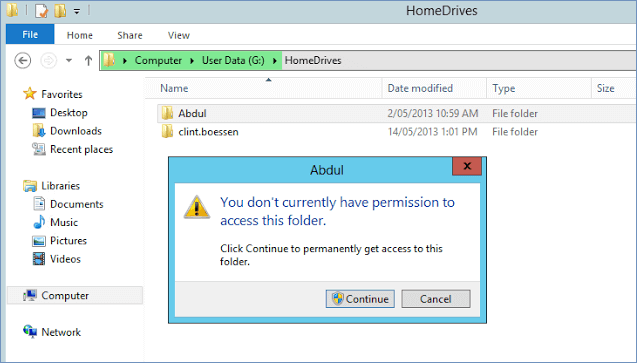
สาเหตุใดที่ทำให้การเข้าถึงไฟล์/โฟลเดอร์ถูกปฏิเสธ
- ความเป็นเจ้าของโฟลเดอร์ได้รับการเปลี่ยนแปลงแล้ว
- คุณไม่มีสิทธิ์ที่เหมาะสม
- ไฟล์/โฟลเดอร์ได้รับการเข้ารหัส
- ไฟล์/โฟลเดอร์เสียหาย
- โปรไฟล์ผู้ใช้เสียหาย
วิธีแก้ปัญหาที่ 1. เข้าเป็นเจ้าของไฟล์หรือโฟลเดอร์
หากคุณไม่สามารถเปิดไฟล์หรือโฟลเดอร์ได้หลังจากติดตั้ง Windows เวอร์ชันใหม่ สาเหตุอาจมาจากการเปลี่ยนแปลงข้อมูลบัญชี ดังนั้น คุณอาจไม่เป็นเจ้าของไฟล์หรือโฟลเดอร์บางรายการอีกต่อไป คุณอาจแก้ไขปัญหานี้ได้โดยคืนสิทธิ์การเป็นเจ้าของไฟล์และโฟลเดอร์เหล่านั้น
1. คลิกขวาที่โฟลเดอร์ที่คุณต้องการเป็นเจ้าของ จากนั้นเลือก "คุณสมบัติ"
2. คลิก "ความปลอดภัย" > "ขั้นสูง" > "เปลี่ยน" หากคุณได้รับแจ้งให้ป้อนรหัสผ่านผู้ดูแลระบบหรือยืนยัน ให้พิมพ์รหัสผ่าน
3. พิมพ์ชื่อผู้ใช้ที่คุณต้องการมอบความเป็นเจ้าของ จากนั้นคลิก "ตรวจสอบชื่อ" และ "ตกลง"
4. หากคุณต้องการให้บุคคลนี้เป็นเจ้าของไฟล์และโฟลเดอร์ย่อยที่อยู่ในโฟลเดอร์นี้ ให้เลือกช่องกาเครื่องหมาย "แทนที่เจ้าของในคอนเทนเนอร์ย่อยและอ็อบเจ็กต์" จากนั้นคลิก "ตกลง" เพื่อยืนยัน
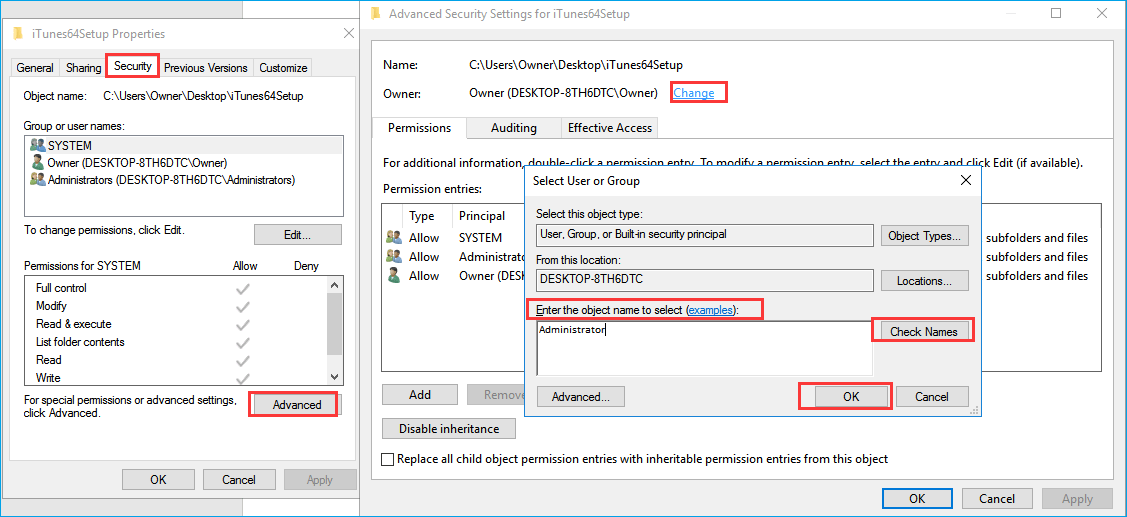
วิธีแก้ปัญหาที่ 2: ตรวจสอบสิทธิ์บนไฟล์หรือโฟลเดอร์
หากคุณไม่มีสิทธิ์ที่เหมาะสม คุณอาจประสบปัญหาการเข้าถึงถูกปฏิเสธ ทำตามขั้นตอนด้านล่างเพื่อตรวจสอบสิทธิ์ในไฟล์หรือโฟลเดอร์
1. คลิกขวาที่ไฟล์หรือโฟลเดอร์ แล้วคลิก “คุณสมบัติ” > แท็บ “ความปลอดภัย”
2. ภายใต้ "ชื่อกลุ่มหรือผู้ใช้" ให้คลิกชื่อของคุณเพื่อดูสิทธิ์ที่คุณมี หากต้องการเข้าถึงไฟล์หรือโฟลเดอร์ คุณต้องมีสิทธิ์ "อ่าน"
3. หากต้องการเปลี่ยนแปลงสิทธิ์ของไฟล์หรือโฟลเดอร์ คุณต้องเข้าสู่ระบบในฐานะผู้ดูแลระบบ คลิก "แก้ไข" ภายใต้ชื่อกลุ่มหรือผู้ใช้ คลิกชื่อของคุณ เลือกช่องทำเครื่องหมายสำหรับสิทธิ์ที่คุณต้องมี จากนั้นคลิก "ตกลง"
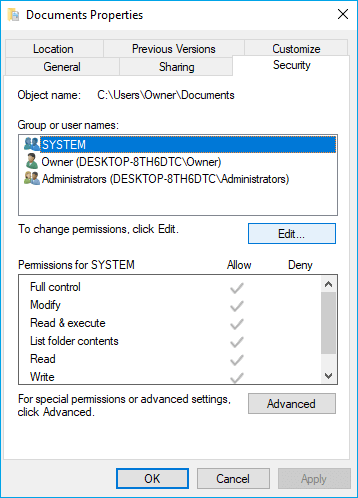
วิธีแก้ปัญหาที่ 3 ตรวจสอบว่าไฟล์หรือโฟลเดอร์ได้รับการเข้ารหัสหรือไม่
คุณไม่สามารถเปิดไฟล์หรือโฟลเดอร์ที่เข้ารหัสได้ เว้นแต่จะใช้รหัสผ่านหรือใบรับรอง หากต้องการตรวจสอบว่าไฟล์หรือโฟลเดอร์นั้นถูกเข้ารหัสหรือไม่ ให้ทำตามขั้นตอนต่อไปนี้
1. คลิกขวาที่ไฟล์หรือโฟลเดอร์ แล้วคลิก คุณสมบัติ > แท็บ ทั่วไป > ขั้นสูง
2. หากเลือกช่องทำเครื่องหมาย "เข้ารหัสเนื้อหาเพื่อความปลอดภัยของข้อมูล" คุณต้องมีใบรับรองที่ใช้ในการเข้ารหัสไฟล์หรือโฟลเดอร์จึงจะเปิดไฟล์หรือโฟลเดอร์นั้นได้ คุณสามารถยกเลิกการเลือก "เข้ารหัสเนื้อหาเพื่อความปลอดภัยของข้อมูล" เพื่อถอดรหัสระบบไฟล์ หากต้องการ ถอดรหัสไฟล์ โปรดอ่านบทความที่เกี่ยวข้อง
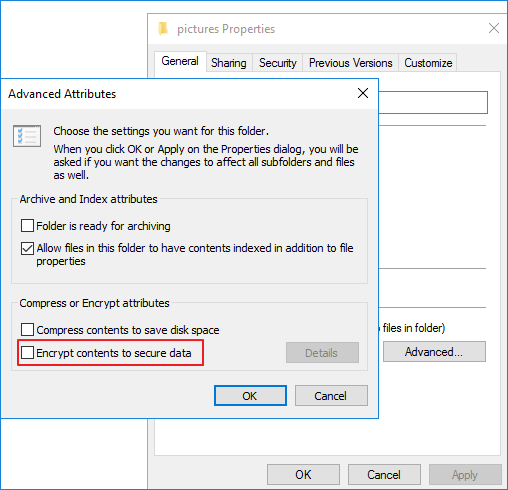
โซลูชันที่ 4: ซ่อมแซมไฟล์หรือโฟลเดอร์ที่เสียหาย
ไฟล์อาจเสียหายได้หลายสาเหตุ เช่น คอมพิวเตอร์ขัดข้อง การกู้คืนข้อมูลด้วยการลบข้อมูลซ้ำๆ หรือไฟดับกะทันหัน ไฟล์ที่เสียหายส่วนใหญ่ไม่สามารถซ่อมแซมได้ แต่สำหรับภาพถ่าย คุณสามารถลอง ซ่อมแซมไฟล์ JPEG ที่เสียหาย ด้วยเครื่องมือการกู้คืนไฟล์
หากโฟลเดอร์เสียหาย คุณยังสามารถ กู้คืนข้อมูลจากโฟลเดอร์ที่ระบุได้ โดยใช้ EaseUS Data Recovery Wizard ซึ่งเป็นซอฟต์แวร์กู้คืนข้อมูลอันดับต้นๆ ในตลาด
ปัญหาที่ 2 ฮาร์ดไดรฟ์ไม่สามารถเข้าถึงได้ การเข้าถึงถูกปฏิเสธ
นอกจากปัญหาการเข้าถึงไฟล์/โฟลเดอร์แล้ว คุณอาจพบข้อผิดพลาดการเข้าถึงแฟลชไดรฟ์ USB หรือฮาร์ดไดรฟ์ภายนอกใน Windows 10/8/7 เช่นกัน ดังที่แสดงในภาพตัวอย่าง ต่อไปนี้คือข้อความแสดงข้อผิดพลาดทั่วไป
- ไม่สามารถเข้าถึงไดรฟ์ได้ ไฟล์หรือไดเร็กทอรีเสียหายและไม่สามารถอ่านได้
- ไม่สามารถเข้าถึงไดรฟ์ได้ พารามิเตอร์ไม่ถูกต้อง
- ไม่สามารถเข้าถึงไดรฟ์ได้ โครงสร้างดิสก์เสียหายและไม่สามารถอ่านได้
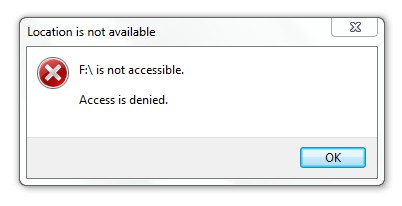
ไม่ว่าคุณจะเห็นข้อความแสดงข้อผิดพลาดใด ๆ ก็ตาม คุณจะไม่สามารถเข้าถึงไฟล์และโฟลเดอร์ที่เก็บไว้ในไดรฟ์ได้ ไม่ต้องกังวล ลองใช้วิธีแก้ไขปัญหาต่อไปนี้
วิธีแก้ปัญหาที่ 1. กู้คืนข้อมูลจากไดรฟ์ที่ไม่สามารถเข้าถึงได้
ก่อนที่จะแก้ไขข้อผิดพลาดฮาร์ดไดรฟ์ไม่สามารถเข้าถึง คุณควรกู้คืนข้อมูลจากฮาร์ดไดรฟ์ที่มีปัญหาก่อน เพื่อให้แน่ใจว่าข้อมูลมีความปลอดภัย EaseUS Data Recovery Wizard สามารถค้นหาไฟล์ที่สูญหาย ถูกลบ ซ่อนอยู่ และไม่สามารถเข้าถึงได้ทั้งหมดในฮาร์ดดิสก์หรือพาร์ติชั่นด้วยการคลิกเพียง 3 ครั้ง ถือเป็นซอฟต์แวร์กู้คืนไฟล์ที่เหมาะสม โดยเฉพาะอย่างยิ่งเมื่อคุณไม่ได้รับสิทธิ์ในการเข้าถึงไฟล์ข้อมูลที่ไม่สามารถอ่านได้หรือไม่สามารถเข้าถึงได้บน Windows
ขั้นตอนที่ 1. เลือกโฟลเดอร์ที่จะสแกนหาไฟล์ที่สูญหาย
เปิดตัวช่วยกู้คืนข้อมูล EaseUS ดับเบิลคลิก "เลือกโฟลเดอร์" เพื่อค้นหาตำแหน่งที่คุณทำโฟลเดอร์หาย และคลิก "ตกลง" เพื่อสแกนโฟลเดอร์ที่หายไป

ขั้นตอนที่ 2 ค้นหาและดูตัวอย่างไฟล์ที่พบในโฟลเดอร์ที่สูญหาย
หากคุณจำชื่อโฟลเดอร์ได้ ให้พิมพ์ชื่อโฟลเดอร์ในช่องค้นหาเพื่อค้นหาไฟล์ที่สูญหายอย่างรวดเร็ว จากนั้น เปิดโฟลเดอร์ที่พบและดับเบิลคลิกเพื่อดูตัวอย่างไฟล์ที่สแกน หรือคุณสามารถใช้คุณสมบัติตัวกรองเพื่อค้นหาไฟล์ประเภทที่ต้องการ

ขั้นตอนที่ 3. กู้คืนและบันทึกโฟลเดอร์ที่สูญหาย
ขั้นตอนสุดท้าย ให้เลือกโฟลเดอร์และไฟล์ที่คุณต้องการ คลิก "กู้คืน" และเลือกตำแหน่งใหม่และปลอดภัยบนพีซีหรือที่จัดเก็บข้อมูลบนคลาวด์ เช่น OneDrive, Google Drive หรือ Dropbox เพื่อเก็บข้อมูลที่กู้คืนไว้

หลังจากส่งออกข้อมูลจาก USB หรือฮาร์ดไดรฟ์ภายนอกแล้ว คุณสามารถดำเนินการแก้ไขปัญหาการเข้าถึงถูกปฏิเสธได้
วิธีแก้ปัญหาที่ 2. เข้าครอบครอง USB หรือฮาร์ดไดรฟ์ภายนอก
1. คลิกขวาที่ฮาร์ดไดรฟ์ที่ไม่สามารถเข้าถึงได้ เลือก "คุณสมบัติ"
2. ไปที่แท็บ "ความปลอดภัย" คลิก "ขั้นสูง" จากนั้นคลิกปุ่ม "แก้ไข" บนแท็บ "เจ้าของ" ให้แก้ไขความเป็นเจ้าของบัญชีที่ระบุ
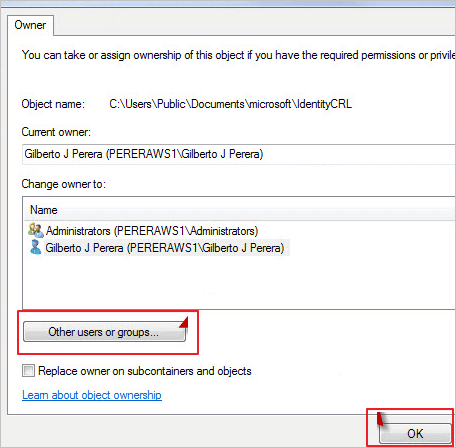
โซลูชันที่ 3 ตรวจสอบและซ่อมแซมข้อผิดพลาดของดิสก์
ปัญหา "ไม่สามารถเข้าถึงไดรฟ์ได้ การเข้าถึงถูกปฏิเสธ" อาจบ่งชี้ว่าระบบไฟล์เสียหาย ข้อผิดพลาดของดิสก์ เสียหาย หรือเซกเตอร์เสีย ในกรณีนี้ คุณสามารถเรียกใช้ CHKDSK เพื่อแก้ไขปัญหา
1. เสียบฮาร์ดไดรฟ์ภายนอก ไดรฟ์ USB หรือการ์ดหน่วยความจำเข้ากับพีซีของคุณ
2. พิมพ์ CMD ในช่องค้นหา คลิกขวาและเลือก "เรียกใช้ในฐานะผู้ดูแลระบบ"
3. ในหน้าต่าง Command Prompt พิมพ์ chkdsk E: /f /r (ในที่นี้ E คืออักษรไดรฟ์ของดิสก์ที่แสดงข้อผิดพลาด "ไม่สามารถเข้าถึงไดรฟ์ได้")
หากบรรทัดคำสั่งไม่ใช่ตัวเลือกที่ดีที่สุดสำหรับคุณ คุณสามารถใช้เครื่องมือทางเลือกบรรทัดคำสั่งนี้ - EaseUS CleanGenius ใช้เครื่องมือคลิกครั้งเดียวนี้เพื่อแก้ไขข้อผิดพลาดของระบบไฟล์บนฮาร์ดไดรฟ์ของคุณ
ขั้นตอนที่ 1. ดาวน์โหลด EaseUS CleanGenius บนคอมพิวเตอร์ของคุณฟรี
ขั้นตอนที่ 2. เรียกใช้ซอฟต์แวร์ คลิก "การเพิ่มประสิทธิภาพ" บนแผงด้านซ้าย จากนั้นเลือก "การแสดงไฟล์"

ขั้นตอนที่ 3 ไปที่ "เลือกไดรฟ์" และเลือกไดรฟ์ที่มีข้อผิดพลาดของระบบไฟล์ เลือกตัวเลือก "ตรวจสอบและแก้ไขข้อผิดพลาดของระบบไฟล์" แล้วคลิก "ดำเนินการ"

ขั้นตอนที่ 4. รอให้ EaseUS CleanGenius ดำเนินการซ่อมแซมจนเสร็จสิ้น จากนั้นคลิก "ที่นี่" เพื่อดูผลลัพธ์

สรุป
ในบทความนี้ เราได้กล่าวถึงข้อผิดพลาดการเข้าถึงถูกปฏิเสธในสองประเภท: ประเภทหนึ่งคือไม่สามารถเข้าถึงโฟลเดอร์ และอีกประเภทหนึ่งคือไม่สามารถเข้าถึงไดรฟ์ ในทั้งสองกรณี เราจะอธิบายสถานการณ์ เหตุผล และวิธีแก้ปัญหาเฉพาะเจาะจง เราหวังว่าวิธีแก้ปัญหาเหล่านี้จะเป็นประโยชน์ต่อคุณ สุดท้ายนี้ ไม่ว่าปัญหาจะเป็นอย่างไรก็ตาม การรักษาความปลอดภัยข้อมูลของคุณควรเป็นขั้นตอนแรก ดังนั้น อย่าลืมใช้ EaseUS Data Recovery Wizard เพื่อลบข้อมูลออกก่อนที่คุณจะแก้ไขปัญหา
บทความที่เกี่ยวข้อง
-
วิธีกู้คืนไฟล์และโฟลเดอร์ที่สูญหาย
![author icon]() Suchat/2025-07-02
Suchat/2025-07-02 -
กู้คืน Sticky Notes ใน Windows 10/8/7
![author icon]() Daisy/2024-09-23
Daisy/2024-09-23
-
วิธีการกู้คืนไฟล์ที่ถูกลบตามเวลา / วัน
![author icon]() Suchat/2025-07-02
Suchat/2025-07-02 -
ดาวน์โหลดซอฟต์แวร์กู้คืนไฟล์ที่ซ่อนอยู่ฟรีเพื่อกู้คืนไฟล์ที่ซ่อนอยู่
![author icon]() Daisy/2024-09-19
Daisy/2024-09-19
EaseUS Data Recovery Wizard
กู้คืนข้อมูลที่ถูกลบได้อย่างมีประสิทธิภาพ รวมกู้คืนข้อมูลจากฮาร์ดไดรฟ์ (hard drives) ที่เสียหายหรือถูกฟอร์แมต (format)
ดาวน์โหลดสำหรับ PCดาวน์โหลดสำหรับ Mac